Justera bildens plats med hjälp av justerarket
Om bilder på fram- och baksidan är feljusterade mot varandra, kan du justera justeringen av bilder genom att scanna provsidorna med justerarket.
Den här justeringen kan ställas in när Duplex Color Image Reader Unit-M har monterats.
Obs! |
Justering av bildens plats på långa ark kan inte utföras med justerarket. |
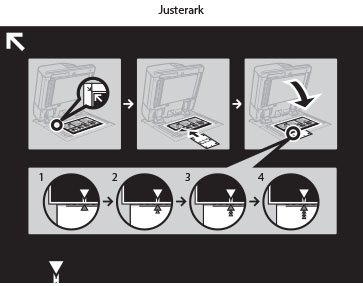 | 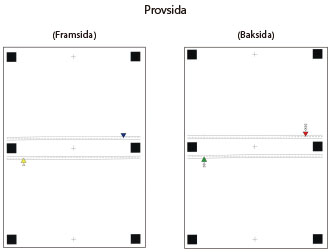 |
VIKTIGT! |
Rengör originalglaset och undersidan av dokumentmataren före justering. (Se "Originals Cannot Be Scanned Properly (Cleaning the Platen Glass).") Börja med att skriva ut ett justerark (A3 eller 11 x 17 tum) under följande förhållanden. Exakt justering kanske inte möjligt om justerarken inte skrivs ut korrekt. Välj du samma format som justerarket. Använd papper med en ytvikt på mer än 200 g/m2. Ange zoomförhållandet som 100 %. Om en kant på testsidan är felaktigt skuren eller vikt, eller om bilden inte har skrivits ut korrekt på testsidan kan meddelandet ”Placera testsidan på originalglaset korrekt” visas under scanningen. Justeringen utförs inte på rätt sätt med vissa papperstyper, t.ex. strukturerat papper med grov yta eller färgat papper. Om justeringen inte blir korrekt när du valt [Använd scanner] väljer du istället [Använd inte scanner]. |
1.
Tryck på  .
.
 .
.2.
Tryck på [Preferenser] → [Pappersinställningar] → [Inställningar för hantering av papperstyp].
3.
Välj den papperstyp som du vill redigera i listan → tryck på [Detaljer/redigera].
4.
Tryck på [Ändra] för <Justera bildplacering>.
5.
Tryck på [Utmatning justerark].
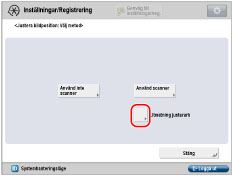
6.
Välj den papperskälla som innehåller det papper som ska användas → tryck på [Starta utskrift].
Justerarket skrivs ut.
7.
Tryck på [Använd scanner].
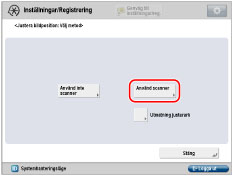
8.
Ange antalet provsidor du vill göra → tryck på [Nästa].
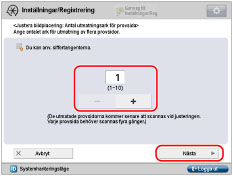
Obs! |
Ju fler provsidor som skrivs ut, desto mer exakt blir justeringen. Om du anger utmatning av flera provsidor, kontrollera att alla testsidor har scannats i den ordning som de matas ut. Om ordningen ändras eller scanningen inte utförs i ordning, kan justeringen inte göras korrekt. |
9.
Välj den papperskälla som innehåller den papperstyp som ska justeras → tryck på [Starta utskrift].
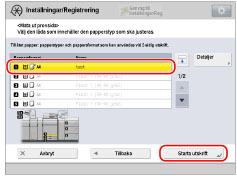
Provsidan skrivs ut.
10.
Placera justerarket på originalglaset och passa in pilen på arket med pilen på originalglaset.
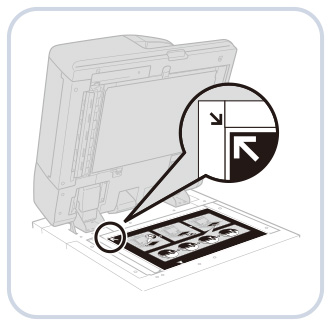
11.
Passa in markeringen  på provsidan för den första scanningen med markeringen på justerarken.
på provsidan för den första scanningen med markeringen på justerarken.
 på provsidan för den första scanningen med markeringen på justerarken.
på provsidan för den första scanningen med markeringen på justerarken.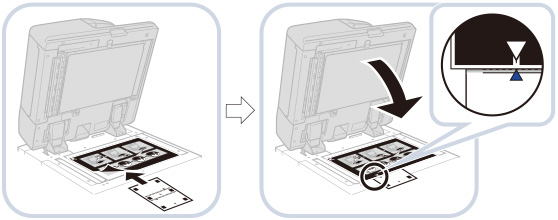
12.
Stäng dokumentmataren → tryck på [Starta scanning].
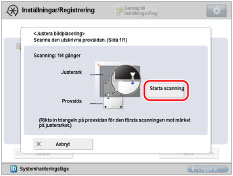
Obs! |
Öppna och stäng dokumentmataren försiktigt. Kontrollera att justerarket fortfarande är justerat när du stänger dokumentmataren. |
13.
Vänd provsidan upp och ned och passa in markeringen  på provsidan för andra scanningen med markeringen på justerarket → tryck på [Starta scanning].
på provsidan för andra scanningen med markeringen på justerarket → tryck på [Starta scanning].
 på provsidan för andra scanningen med markeringen på justerarket → tryck på [Starta scanning].
på provsidan för andra scanningen med markeringen på justerarket → tryck på [Starta scanning].14.
Vänd provsidan och passa in markeringen  på provsidan för tredje scanningen med markeringen på justerarket → tryck på [Starta scanning].
på provsidan för tredje scanningen med markeringen på justerarket → tryck på [Starta scanning].
 på provsidan för tredje scanningen med markeringen på justerarket → tryck på [Starta scanning].
på provsidan för tredje scanningen med markeringen på justerarket → tryck på [Starta scanning].15.
Vänd upp och ned och passa in markeringen  på provsidan för den fjärde scanningen med markeringen på justerarket → tryck på [Starta scanning].
på provsidan för den fjärde scanningen med markeringen på justerarket → tryck på [Starta scanning].
 på provsidan för den fjärde scanningen med markeringen på justerarket → tryck på [Starta scanning].
på provsidan för den fjärde scanningen med markeringen på justerarket → tryck på [Starta scanning].16.
Justeringen är klar.
Om du har angett utmatning av flera provsidor, upprepa steg 9 till 13 för alla sidor som ska matas ut. I så fall är justeringen klar när alla provsidor har scannats.
Se till att provsidorna har scannats i den ordning som de matas ut.
Obs! |
Om du måste justera bildens placering mera exakt efter justering med hjälp av justerarket, väljer du [Använd inte scanner] och gör nödvändiga justeringar för individuella inställningar. |